
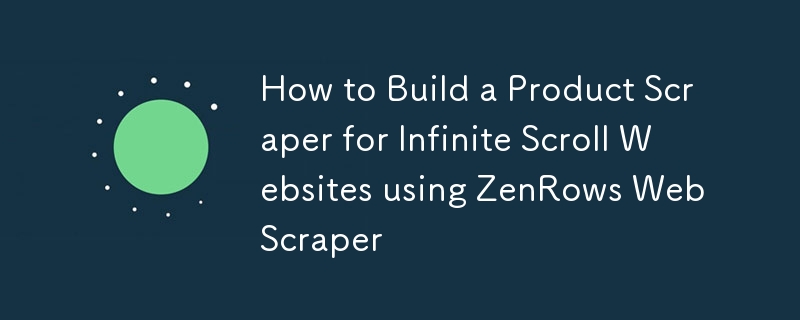
Web スクレイピングの領域では、無限スクロールを使用する Web ページにアクセスしてデータを抽出することは、開発者にとって課題となる場合があります。多くの Web サイトでは、この手法を使用してより多くのコンテンツを動的に読み込むため、利用可能なすべてのデータを一度に収集することが困難になります。良い解決策には、[さらに読み込む] ボタンをクリックして追加のコンテンツを表示するなど、ユーザーのアクションをシミュレートすることが含まれます。
このチュートリアルでは、Zenrows オープンソース Web スクレーパーを利用して、無限スクロールでページから商品データをスクレイピングする方法について詳しく説明します。Web ページのコンテンツにアクセスするスクレイパー ボットを構築し、Zenrows を使用してさらに多くの商品を生成します。 [さらに読み込む] ボタンをクリックしてページを開き、無限スクロールをシミュレートします。
このチュートリアルに従うには、以下が必要です:
Zenrows アカウントにサインアップし、前提条件を満たしたら、次のステップは Web ページからコンテンツにアクセスすることです。このチュートリアルでは、このページ https://www.scrapingcourse.com/button-click を使用します。
また、ZenRows SDK を使用して動的ページをスクレイピングし、さまざまなレンダリングやボット対策も処理します。始めましょう:
必要なライブラリをインストールします:
任意の IDE のターミナルを開き、コードを実行して ZenRows Python SDK をインストールします。
pip install zenrows python-dotenv
ダッシュボードに移動し、下の画像のように画面の右上隅にある API キーをコピーします。
次に、ページ app.py と .env を作成し、以下のコードを app.py ファイルに追加します。そして、API キーを .env ファイルの変数 API_KEY に追加します。
# Import ZenRows SDK
from zenrows import ZenRowsClient
from dotenv import load_dotenv
import os
# Load environment variables
load_dotenv()
# Initialize ZenRows client with your API key
client = ZenRowsClient(os.getenv("API_KEY"))
# URL of the page you want to scrape
url = "https://www.scrapingcourse.com/button-click"
# Set up initial parameters for JavaScript rendering and interaction
base_params = {
"js_render": "true",
"json_response": "true",
"premium_proxy": "true",
"markdown_response": "true"
}
上記のコードは、API キーを使用して Zenrow SDK を開始します。スクレイピングするWebページのURL変数を設定し、必要なパラメータのbase_params変数を確立します。次のコマンドを使用してスクレイパーを実行できます:
python app.py
これにより、現在のページの商品のみを含むページの HTML 表現が提供されます。
.
いつでもこれをさらに一歩進めることができます。
スクレイパーを強化するには、追加パラメータを実装して、Web ページの下部にある [さらに読み込む] ボタンを操作して、より多くの製品を読み込むことができます。
まずインポートを変更して必要なパッケージを含め、製品の応答をフィルターする parse_products 関数を追加します。
pip install zenrows python-dotenv
次に、指定された制限 (max_products) まで複数のページから製品情報を継続的に収集する while ループを作成します。このチュートリアルでは制限を 50 に設定します:
# Import ZenRows SDK
from zenrows import ZenRowsClient
from dotenv import load_dotenv
import os
# Load environment variables
load_dotenv()
# Initialize ZenRows client with your API key
client = ZenRowsClient(os.getenv("API_KEY"))
# URL of the page you want to scrape
url = "https://www.scrapingcourse.com/button-click"
# Set up initial parameters for JavaScript rendering and interaction
base_params = {
"js_render": "true",
"json_response": "true",
"premium_proxy": "true",
"markdown_response": "true"
}
このループは、指定された制限に達するまで、[さらに読み込む] ボタンのクリックをシミュレートすることによって製品を廃棄し続けます。
製品情報を解析中
最後に、前のステップで収集した製品情報を解析できます。各製品について、製品名、画像リンク、価格、製品ページの URL を抽出します。次のように、すべての製品の合計価格を計算し、結果を印刷することもできます。
python app.py
回答を解析して CSV ファイルにエクスポートしたい場合は、次のいくつかの手順で、収集した製品情報を取得し、それを CSV ファイルにエクスポートする方法を学習します。
まず、Python の組み込み CSV モジュールを使用して製品データを保存する必要があります。 この場合、各製品には、name、image_link、price、product_url の 4 つの主要な属性があります。
これらを CSV のヘッダーとして使用し、スクレイピングされた製品のリストをループして、各製品を CSV ファイルの行として書き込むことができます。
import re
import json
import time
def parse_products(response_json):
try:
data = json.loads(response_json)
md_content = data.get('md', '')
pattern = r'\[!\[([^\]]+)\]\(([^\)]+)\)\*\n([^\\n]+)\*\n\*\n$(\d+)\]\(([^\)]+)\)'
matches = re.findall(pattern, md_content)
products = []
for match in matches:
product = {
'name': match[0],
'image_link': match[1],
'price': int(match[3]),
'product_url': match[4]
}
products.append(product)
return products
except json.JSONDecodeError:
print("Error: Unable to parse JSON response")
print("Response content:", response_json[:500])
return []
except Exception as e:
print(f"Error parsing products: {str(e)}")
return []
# Zenrow SDK code here
データをスクレイピングした後、save_to_csv(all_products) 関数を呼び出して、products.csv という名前の CSV ファイルにデータを保存します。
スクレイピングプロセスが完了したら、コマンドを実行してデータを CSV ファイルに自動的に保存します。
# Zenrow SDK code goes here
max_products = 50
all_products = []
page = 1
while len(all_products) < max_products:
print(f"Scraping page {page}...")
# Update parameters for each request
params = base_params.copy()
js_instructions = [{"click": "#load-more-btn"} for _ in range(page)]
js_instructions.append({"wait": 5000})
params["js_instructions"] = json.dumps(js_instructions)
try:
# Send the GET request to ZenRows
response = client.get(url, params=params)
# Parse the response JSON
new_products = parse_products(response.text)
if not new_products:
print("No more products found. Stopping.")
break
all_products.extend(new_products)
print(f"Found {len(new_products)} products on this page.")
print(f"Total products so far: {len(all_products)}")
page += 1
# Add a delay to avoid overwhelming the server
time.sleep(2)
except Exception as e:
print(f"Error occurred: {str(e)}")
break
すべての製品が構造化された形式になったので、さらに一歩進んで、最も価格の高い 5 つの製品を特定できます。各製品ページにアクセスして、製品の説明や SKU などの追加の詳細を抽出する必要があります。コード。
価格による製品の並べ替え: Python のsorted() 関数を使用すると、製品リストを価格の降順で並べ替え、上位 5 つの製品を取得できます。
requests.get() 関数を使用して各ページにアクセスし、それぞれの商品データを取得する必要があります。応答から、製品の説明と SKU コードを抽出できます。
最後のステップの CSV ファイルを更新して、追加の詳細を含めることもできます。
これを実現するコードは次のとおりです。
# Updated Params and while loop code goes here
# Calculate the total price of all products
total_sum = sum(product['price'] for product in all_products)
print("\nAll products:")
for product in all_products:
print(product)
# Print the total sum of the product prices
print(f"\nTotal number of products: {len(all_products)}")
print(f"Total sum of product prices: ${total_sum}")
スクレイピング後、最高価格の製品を特定できるようになりました。
pip install zenrows python-dotenv
追加情報を取得した後、CSV ファイルを変更するか、これらの詳細を含めて新しいファイルを作成できます。
完全な app.py ファイルは次のようになります。
# Import ZenRows SDK
from zenrows import ZenRowsClient
from dotenv import load_dotenv
import os
# Load environment variables
load_dotenv()
# Initialize ZenRows client with your API key
client = ZenRowsClient(os.getenv("API_KEY"))
# URL of the page you want to scrape
url = "https://www.scrapingcourse.com/button-click"
# Set up initial parameters for JavaScript rendering and interaction
base_params = {
"js_render": "true",
"json_response": "true",
"premium_proxy": "true",
"markdown_response": "true"
}
成功した応答は次のようになります。
python app.py
GitHub で完全なコードベースを確認してください。
このチュートリアルでは、[さらに読み込む] ボタンを使用して無限スクロールする Web ページから商品をスクレイピングする方法を学びました。概要を示した手順に従うことで、貴重な製品情報を抽出し、ZenRows を使用したスクレイピング技術を強化できます。
Zenrow Web スクレイピング ツールの使用方法について詳しくは、ブログの次の記事をご覧ください。
以上がZenRows Web Scraper を使用して無限スクロール Web サイト用の Product Scraper を構築する方法の詳細内容です。詳細については、PHP 中国語 Web サイトの他の関連記事を参照してください。